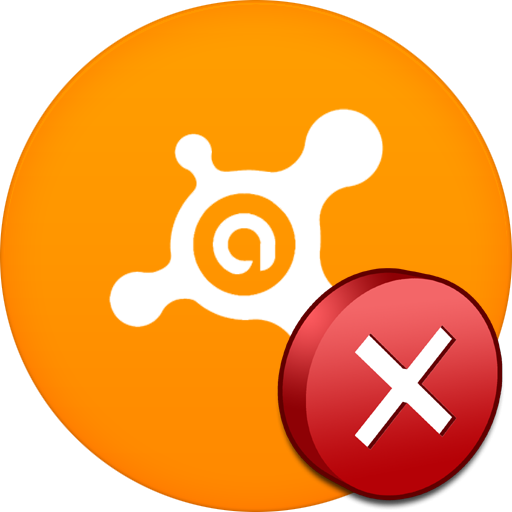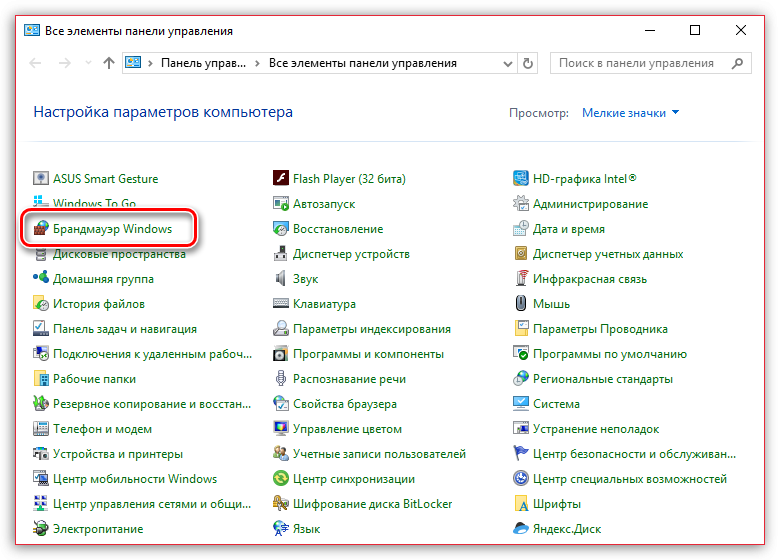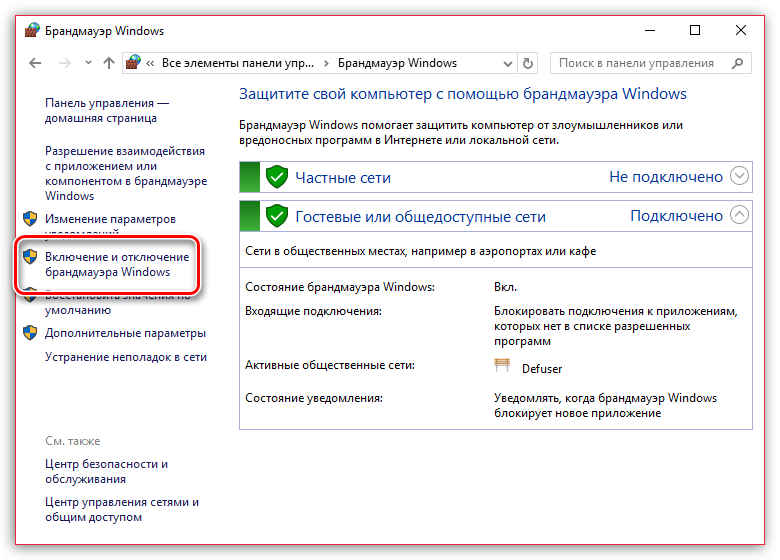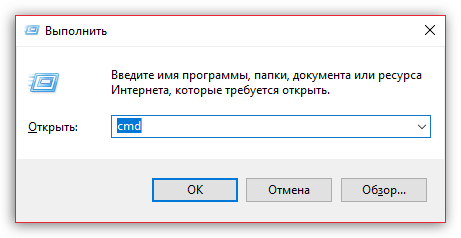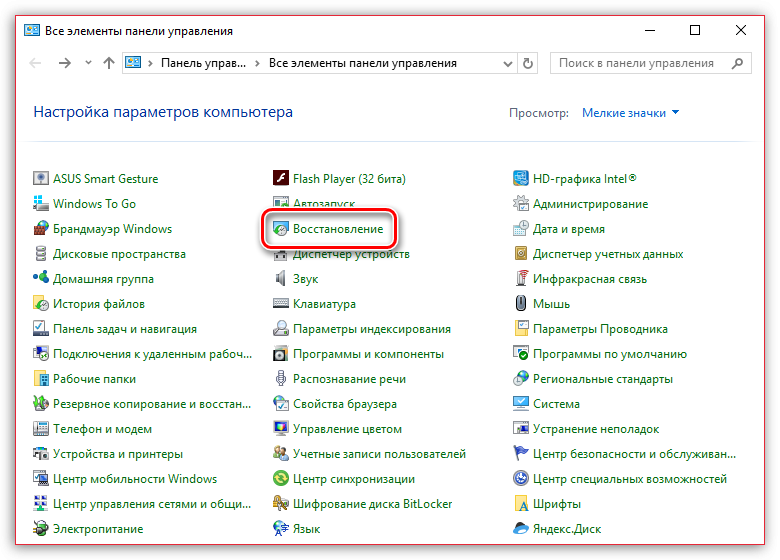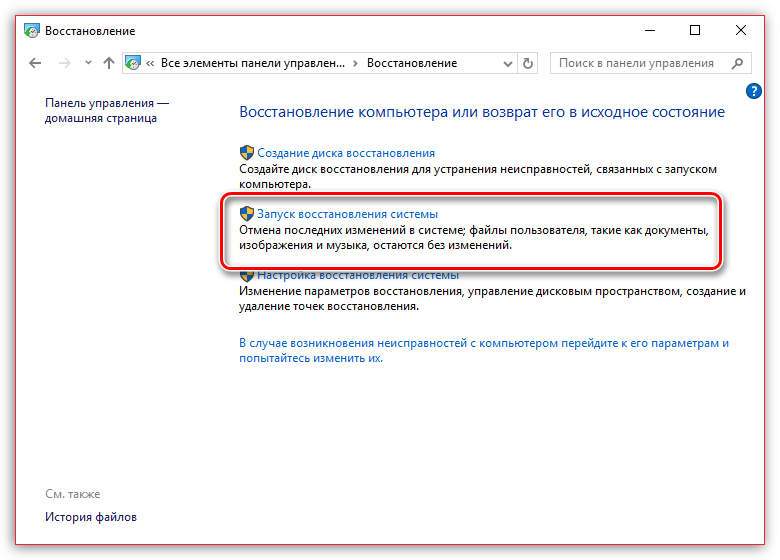Пользователи старых операционных систем нередко сталкиваются с тем, что современное программное обеспечение не работает у них или работает некорректно. Windows 7 уже можно отнести к старым системам, так как ее поддержка Майкрософтом была прекращена. Со временем проблемы нарастают, иногда даже софт не устанавливается правильно. Производители программного обеспечения ориентируются на растущий рынок пользователей с новыми устройствами. А исчезающий рынок пользователей старых устройств становится менее интересным.
Содержание
- 1 Причины, почему Аваст не устанавливается на Windows 7
- 1.1 Поврежденный файл установки
- 1.2 Неправильное удаление программы
- 1.3 Отсутствие необходимых обновлений
- 1.4 Блокировка установщика вирусами
- 2 Правильная инсталляция программы
- 3 Похожие вопросы
Причины, почему Аваст не устанавливается на Windows 7
Так почему же Аваст не ставится на Windows 7? Чаще всего эта одна из четырех распространенных проблем:
- Неправильный или битый установочный дистрибутив;
- Некорректное удаление программы;
- Отсутствие важных обновлений;
- Вирусы.
Рассмотрим их поочередно.
Поврежденный файл установки
Эту проблему непросто выявить, но встречается она часто, поэтому предполагаем ее в первую очередь. Она может быть вызвана следующими факторами.
- Некорректно скачанный файл. Сбой с доступом в интернет на короткое время привел к тому, что программа скачалась не полностью. Зайдите на сайт и повторите попытку.
- Сломанный файл. Возможно, пользователь изначально скачал установщик с непроверенного ресурса, и программа оказалась битой. Это значит, что она изначально была неработоспособной.
Исправить проблему легко. Достаточно лишь зайти на официальный сайт и повторить попытку сохранить файл.
После этого зайти в проводник Windows и выбрать там каталог, в который попадают все загружаемые файлы. Чаще всего он так и называется — Загрузки, они находятся в разделе Быстрый доступ в левом сайдбаре.
Запустите установщик и следуйте простым рекомендациям программы. Вам надо выбрать каталог и компоненты для установки. Лучше оставить как есть и нажать «Далее», после чего начнется копирование файлов.
Начало установки антивируса Аваст
Если все прошло хорошо, мастер установки предложит запустить только что установленный софт.
Неправильное удаление программы
В ОС Виндовс программы прописывают о себе информацию в реестр. Это иерархическая база данных и настроек, обращаясь к которой, система решает, как ей поступить. Сторонний софт тоже пишет данные о себе в реестр и это удобно, все данные в одном месте.
Проблема в том, что после удаления программы остаются остатки в реестре. Они тормозят работу операционной системы, и мешают корректной работе вновь установленных программ.
Для Виндовс есть свой набор софта, который удаляет записи в реестре тех программ, которые уже не установлены на компьютере. Примером такой программы служит Avast Clear.
Для использования:
- Скачайте установщик в любой каталог на компьютере;
- После завершения установки запустите программу;
- Для удаления Аваста выберите его из списка в центре экрана;
- В меню слева кликните на «принудительное удаление».
Запуск утилиты Avast Clear
Avast Clear будет работать на любом компьютере, который поддерживает антивирус Аваст.
Отсутствие необходимых обновлений
Как было сказано выше, софт ориентируется на последние версии операционной системы. Если пользователь работает на компьютере под управлением более старых версий, может нарушаться совместимость программ и оборудования.
Для проверки обновлений:
- Зайдите в меню пуск и найдите Параметры;
- Нажмите на обновление и безопасность;
- Запросите проверку наличия обновлений в появившемся окне;
- Система покажет компоненты, которые могут быть установлены, согласитесь с предложением их установить.
Устаревшая версия Windows 7
В системных требованиях Аваста указана Windows 7 версии SP2. Если вы пользуетесь более старой версией – обновите ее.
Блокировка установщика вирусами
Установка Avast Free Antivirus может блокироваться вредоносным ПО, которое имеет доступ к ресурсам компьютера.
Для решения проблемы рекомендуется использовать утилиту Dr.Web CureIt. Это портативная версия антивирусной программы, которая не требует установки и может быть запущена на любом компьютере. После этого проведите полную проверку компьютера и очистите его от вредоносного кода.
Скачиваете ее у нас или с официального сайта разработчика, нажимаете на кнопку «Начать проверку» и удаляете весь мусор, который мешал корректной работе системы. После этого перезагрузите компьютер.
Правильная инсталляция программы
Для правильной установки надо:
- Скачать Avast Free Antivirus с нашего сайта;
- Закрыть и временно выключить все защитные программы, в число которых входят антивирусы;
- Запустите скачанный файл с правами администратора, нажав на него правой кнопкой мыши и выбрав одноименный пункт меню;
- Согласитесь на установку более защищенного браузера, оставьте стоящую по умолчанию галочку;
- Продолжите установку и дождитесь ее завершения.
После первого запуска проведите интеллектуальное сканирование. Это поможет убедиться, что проблемы с установкой не были вызваны наличием вредоносного кода. После этого всё должно заработать как надо.
Похожие вопросы
Пользоваться компьютером или ноутбуком без защитного ПО чрезвычайно опасно. И чем важнее данные на нем находятся, тем выше шанс, что они окажутся в руках злоумышленников. Чтобы избежать такой ситуации, следует поставить в систему какой-нибудь антивирус. Avast отлично подходит для этих целей. Но нередко пользователи сталкиваются с неприятностями еще на этапе его инсталляции. Например, довольно распространена ситуация, когда попросту не устанавливается Аваст и банальная перезагрузка не помогает. Давайте разберемся, как устранить данную проблему своими силами.
Содержание
- Решение проблемы
- Правильная инсталляция
- Дополнение
Решение проблемы
Если у вас в системе уже имеется Avast, то программу нужно полностью удалить. Для этого воспользуйтесь нашей детальной инструкцией. Это вводная информация. Теперь давай ознакомимся с основными причинами возникновения сбоев в ходе инсталляции:
- Неправильное выполнение процедуры.
- Загрузка старой версии антивируса, использование недостоверных источников.
- Наличие какого-либо защитного ПО, мешающее инсталляции.
- Прочие причины.
Собственно говоря, возможных вариантов довольно много. Поэтому мы предлагаем вам универсальную инструкцию по инсталляции антивируса, в ходе которой не должно возникнуть каких-либо ошибок. Крайне рекомендуется делать все именно так, как описано по тексту, без особых отхождений.
Правильная инсталляция
Чтобы избежать ошибки завершения процесса установки Avast или других сбоев, выполните следующие шаги:
- Перезагрузите компьютер и при запуске системы закройте все лишние программы.
- Временно деактивируйте присутствующее защитное ПО, например, другой антивирус или что-то подобное.
- Перейдите на официальный сайт проекта https://www.avast.ru/index#pc.
- Кликните на внушительных размеров кнопку «Бесплатная загрузка для ПК».
- Сохраните предложенный файл avast_free_antivirus_setup_online.exe.
- Откройте в Проводнике Windows каталог, куда он был сохранен.
- Кликните по полученному файлу ПКМ, чтобы вызвать контекстное меню.
- В нем выберите опцию запуска с правами администратора.
- Подтвердите выполнение процедуры.
- Дождитесь загрузки окна установки.
- В нем по желанию откажитесь от защищенного браузера.
- Затем перейдите в раздел настроек.
- Будущее расположение программы стоит оставить без изменений. Регулировать вы можете установку тех или иных компонентов защиты.
- Когда настройка будет завершена, кликните на кнопку запуска.
- В правой нижней части экрана отобразится ход выполнения процедуры. В среднем ее выполнение занимает одну или две минуты, так что просто ждите.
Оставшаяся часть инсталляции пройдет в фоновом режиме. Если вы делали все по инструкции, то никаких сбоев возникнуть не должно. Напоследок рассмотрим первичную настройку антивируса, которая запустится сразу же по завершению процедуры установки.
Инструкция по первичной настройке:
- В окне об успешности ваших действий кликните на кнопку «Продолжить».
- Сделайте это же в другом окошке.
- Теперь вам предложат загрузить актуальную версию антивирусной программы для мобильного устройства. Чтобы отказаться от этого, нажмите на надпись «Нет, я не хочу защищать свой телефон с ОС Android».
- Аналогичную операцию выполните для предложения о получении награды в обмен на рекомендацию Аваста знакомым.
В приветственном окошке антивируса сразу же щелкните ЛКМ по кнопке «Запустить интеллектуальное сканирование».
Дополнение
Мало кто знает, что Аваст регионально заблокирован на территории Крыма. Соответственно, использование программы там практически невозможно. Разумеется, можно настроить VPN-сервис, но такой вариант крайне неэффективен. Поэтому мы рекомендуем крымчанам выбрать какой-либо другой антивирус. Подробности про эту ситуации и достойные альтернативы Avast изложены в отдельной статье.
Если при попытке запустить установочный файл продукта Avast на компьютере с ОС Windows отображается ошибка Пакет поврежден или Недопустимое приложение Win32, файл установки может быть поврежденным или неполным. Чтобы устранить проблему, выполните действия, описанные в этой статье.
Нажмите одну из ссылок ниже, чтобы скачать желаемый продукт Avast.
Продукты Avast Antivirus для Windows
- Avast Premium Security | Avast Free Antivirus
Другие продукты Avast для Windows
- Avast Cleanup Premium | Avast SecureLine VPN | Avast AntiTrack | Avast Driver Updater | Avast Battery Saver | Avast BreachGuard
Убедитесь, что установочный файл полный и неповрежденный
Если ошибка продолжает отображаться, проверьте целостность загруженного установочного файла.
- Перейдите в папку, в которой сохранен установочный файл
avast_(...)_setup_(...).exe(по умолчанию все файлы сохраняются в папке Загрузки). Имя файла включает название вашего продукта Avast и слово online или offline, напримерavast_premium_security_setup_offline.exe. - Нажмите правой кнопкой мыши
avast_(...)_setup_(...).exeи выберите Свойства. - Выберите вкладку Цифровые подписи. Отобразится 1 или 2 цифровые подписи AVAST Software s.r.o.
Если вкладка «Цифровые подписи» не отображается, установочный файл неполный или поврежден. Для устранения проблемы следуйте инструкциям в разделе этой статьи У меня не отображается вкладка «Цифровые подписи».
- Нажмите цифровую подпись, чтобы выбрать ее, а затем нажмите Сведения.
- Найдите сообщение, отображаемое под элементом Сведения о цифровой подписи. В зависимости от отображаемого сообщения обратитесь к соответствующим инструкциям ниже.
Если отображается сообщение Эта цифровая подпись не действительна для одной или обеих цифровых подписей, установочный файл неполон или поврежден. Попробуйте следующие способы устранения проблемы.
- Скачайте установочный файл Avast на другой компьютер (используя соответствующую ссылку из этой статьи), а затем перенесите файл на исходный компьютер с помощью USB-накопителя или внешнего жесткого диска.
- См. соответствующую статью ниже и строго следуйте указаниям по установке.
- Продукты Avast Antivirus для Windows
- Avast Premium Security | Avast Free Antivirus
- Другие продукты Avast для Windows
- Avast Cleanup Premium | Avast SecureLine VPN | Avast AntiTrack | Avast Driver Updater | Avast Battery Saver | Avast BreachGuard
- Продукты Avast Antivirus для Windows
- Если у вас по-прежнему возникают проблемы со скачиванием установочного файла Avast, обратитесь в службу поддержки Avast.
Если отображается сообщение Эта цифровая подпись действительна для всех цифровых подписей, установочный файл полный и неповрежденный. В этом случае установочный файл не удается скачать по другой причине. Попробуйте следующие способы устранения проблемы.
- Закройте все другие приложения и антивирусные программы, которые могут работать в фоновом режиме, а затем снова скачайте файл, используя соответствующую ссылку из этой статьи.
- См. соответствующую статью ниже и строго следуйте указаниям по установке.
- Продукты Avast Antivirus для Windows
- Avast Premium Security | Avast Free Antivirus
- Другие продукты Avast для Windows
- Avast Cleanup Premium | Avast SecureLine VPN | Avast AntiTrack | Avast Driver Updater | Avast Battery Saver | Avast BreachGuard
- Продукты Avast Antivirus для Windows
- Если у вас по-прежнему возникают проблемы со скачиванием установочного файла Avast, обратитесь в службу поддержки Avast.
Если вкладка «Цифровые подписи» не отображается в меню «Свойства», установочный файл неполный или поврежден. Попробуйте следующие способы устранения проблемы.
- Скачайте установочный файл Avast на другой компьютер (используя соответствующую ссылку из этой статьи), а затем перенесите файл на исходный компьютер с помощью USB-накопителя или внешнего жесткого диска.
- См. соответствующую статью ниже и строго следуйте указаниям по установке.
- Продукты Avast Antivirus для Windows
- Avast Premium Security | Avast Free Antivirus
- Другие продукты Avast для Windows
- Avast Cleanup Premium | Avast SecureLine VPN | Avast AntiTrack | Avast Driver Updater | Avast Battery Saver | Avast BreachGuard
- Продукты Avast Antivirus для Windows
- Если у вас по-прежнему возникают проблемы со скачиванием установочного файла Avast, обратитесь в службу поддержки Avast.
- Avast Premium Security 21.x для Windows
- Avast Free Antivirus 21.x для Windows
- Avast Cleanup Premium 21.x для Windows
- Avast SecureLine VPN 5.x для Windows
- Avast AntiTrack Premium 2.x для Windows
- Avast Driver Updater 2.x для Windows
- Avast Battery Saver 19.x для Windows
- Avast BreachGuard 20.x для Windows
- Microsoft Windows 11 Home / Pro / Enterprise / Education
- Microsoft Windows 10 Home / Pro / Enterprise / Education — 32- или 64-разрядная версия
- Microsoft Windows 8.1 / Pro / Enterprise — 32- или 64-разрядная версия
- Microsoft Windows 8 / Pro / Enterprise — 32- или 64-разрядная версия
- Microsoft Windows 7 Home Basic / Home Premium / Professional / Enterprise / Ultimate — SP 1 с обновлением Convenient Rollup, 32- или 64-разрядная версия
Обновлено: 02/06/2022
Содержание
- Некорректная деинсталляция антивируса: решение проблемы с помощью специальной программы
- Некорректная деинсталляция антивируса: решение проблемы вручную
- Отсутствие важных обновлений системы
- Вирусы
- Системный сбой
- Вопросы и ответы
Программа Avast заслуженно считается лидером среди бесплатных антивирусных утилит. Но, к сожалению, у некоторых пользователей случаются проблемы с установкой. Давайте выясним, что делать, когда не устанавливается программа Аваст?
Если вы новичок, и не знакомы со всеми тонкостями установки подобных утилит, то возможно, что-то неправильно делаете при инсталляции программы. Советуем ознакомиться, как правильно установить Аваст. В случае, если вы не сомневаетесь в правильности своих действий, значит причиной невозможности установки является одна из проблем, о которых мы поговорим ниже.
Некорректная деинсталляция антивируса: решение проблемы с помощью специальной программы
Наиболее частой причиной, по которой возникают проблемы при установке программы Аваст, является некорректная деинсталляция установленной ранее версии этого приложения, или другого антивируса.
Естественно, что перед тем, как устанавливать приложение Аваст, вы должны удалить антивирус, который до этого был установлен на компьютере. Если вы этого не сделаете, то, как раз наличие второй антивирусной программы, может послужить причиной либо невозможности установки Аваст, либо некорректной его работы в будущем, или вообще способствовать краху системы. Но, иногда деинсталляция проводится пользователями некорректно, что в будущем вызывает проблемы, в том числе и с установкой антивирусов.
Если у вас к моменту удаления программы уже была специальная утилита для полного удаления приложений, очистить компьютер от остатков антивирусной программы будет довольно просто. Подобные приложения мониторят все установленные на компьютере программы, и в случае, если после деинсталляции остаются «хвосты», продолжают их видеть.
Посмотрим, как обнаружить и удалить остатки неправильно деинсталлированного антивируса при помощи утилиты Uninstall Tool. После запуска Uninstall Tool открывается список установленных или некорректно удаленных программ. Ищем в списке программу Аваст, либо другой антивирус, который был установлен ранее, и должен был быть удален с компьютера. Если ничего не находим, то проблема с невозможностью инсталляции Аваст кроется в других причинах, о которых мы погорим ниже. В случае обнаружения остатков антивирусной программы, выделяем её наименование, и жмем на кнопку «Принудительное удаление».
После этого, выполняется анализ оставшихся от этой программы папок и файлов, а также записей в реестре.
После проведения сканирования, и обнаружения таковых, программа просит подтверждения на их удаление. Жмем на кнопку «Удалить».
Выполняется зачистка всех остатков некорректно удаленного антивируса, после чего, вы можете попытаться установить антивирус заново.
Некорректная деинсталляция антивируса: решение проблемы вручную
Но что делать, если на момент деинсталляции антивируса специальной утилиты для удаления программ установлено не было. В таком случае, придется все «хвосты» зачищать вручную.
Переходим с помощью файлового менеджера в каталог Program Files. Там ищем папку с наименованием антивируса, который ранее был установлен на компьютере. Удаляем эту папку со всем содержимым.
Далее следует удалить папку с временными файлами антивируса. Проблема в том, что у разных антивирусных программ она может располагаться в различных местах, а поэтому выяснить расположение этой папки можно только прочитав инструкцию к данному антивирусу, или найдя ответ в интернете.
После того, как мы удалили файлы и папки, следует очистить реестр от записей, относящихся к удаленному антивирусу. Сделать это можно с помощью специализированной программы, например CCleaner.
Если вы опытный пользователь, то можете вручную удалить все лишние записи, относящиеся к деинсталлированному антивирусу, с помощью встроенного редактора реестра. Но делать это нужно очень осторожно, так как можно серьезно навредить системе.
После того, как чистка завершена, попытайтесь установить антивирус Аваст заново.
Отсутствие важных обновлений системы
Одной из причин того, что не получается установить антивирус Аваст может быть тот факт, что на компьютере не установлены некоторые важные обновления Windows, в частности один из пакетов MS Visual C++.
Чтобы подтянуть все нужные обновления, заходим Панель управления, и переходим в раздел «Система и безопасность».
Далее кликаем по записи «Проверка обновлений».
В случае наличия неустановленных обновлений, жмем на кнопку «Установить обновления».
После того, как обновления загрузились, перегружаем компьютер, и пробуем установить антивирус Аваст заново.
Вирусы
Некоторые вирусы, в случае присутствия на компьютере, могут блокировать установку антивирусных программ, в том числе и Avast. Поэтому, в случае возникновения подобной проблемы, есть смысл просканировать систему на наличие вредоносного кода антивирусной утилитой, которая не требует установки, например Dr.Web CureIt. Либо же, что ещё лучше, проверить жесткий диск на вирусы с другого незараженного компьютера.
Системный сбой
Антивирус Аваст может не устанавливаться в случае повреждения операционной системы в целом. Признак этой поломки в том, что вам не удается инсталлировать не только Avast, но и большинство других приложений, даже тех, которые не являются антивирусами.
Лечится это, в зависимости от сложности повреждений, либо откатом системы к точке восстановления, либо полной переустановкой операционной системы.
Как видим, при выявлении невозможности установки антивирусной программы Avast, прежде всего, следует установить причины неполадки. После того, как причины установлены, в зависимости от их характера, производится решение проблемы одним из указанных выше способов.
Почему не устанавливается Аваст? У этой проблемы может быть много причин. И далеко не все они связаны с самим установщиком. Поэтому в данном материале мы попытаемся помочь исправить ситуацию различными способами.
Содержание
- Поврежденный файл установки
- Неправильное удаление программы
- Отсутствие необходимых обновлений
- Блокировка установщика вирусами
- Заключение
Поврежденный файл установки
Это первое, что приходит на ум в данной ситуации. Возможно, вы скачали поврежденный установщик или же файл просто не смог до конца загрузиться из-за сбоя в сети. В любом случае, с ним что-то не так. Отсюда и проблема.
Логичным решением будет скачивание нового установочного файла. Для этого придется посетить официальный сайт разработчика. Впрочем, мы предоставим подробную инструкцию, рассказывающую о том, что и как нужно делать.
- Переходим на официальный сайт проекта — https://www.avast.ru/
- На появившейся странице нажимаем кнопку «Бесплатная загрузка для ПК». Скачивание начнется автоматически.
- По завершении процесса закрываем браузер и запускаем «Проводник Windows».
- Перемещаемся в каталог загрузки и запускаем двойным кликом файл «avast_free_antivirus_setup_online.exe».
Если дело было именно в поврежденном файле, то после этого антивирус точно должен установиться так, как положено. Если нет, то стоит перейти к следующей главе нашего материала. Возможно, она поможет решить проблему.
Неправильное удаление программы
Точно такая же ситуация может возникнуть в том случае, если у вас ранее стояла старая версия антивируса Avast, и вы ее удалили стандартным способом при помощи панели управления. После этого в системе могли остаться некие «хвосты».
Именно они и мешают инсталляции новой версии. Их нужно удалить. И проще всего при помощи специальной программы. К примеру, Uninstall Tool. Она отлично с этим справится. Скачать ее можно с официального сайта. Впрочем, вот инструкция:
- Переходим на сайт https://www.crystalidea.com/ru/uninstall-tool/download.
- На появившейся странице ищем красную кнопку «Скачать сейчас» и кликаем по ней. Загрузка начнется немедленно.
- Дожидаемся завершения процесса, закрываем браузер и запускаем «Проводник Windows».
- Перемещаемся в каталог с загрузками и запускаем файл «uninstalltool_setup.exe» двойным кликом.
- Появится мастер установки. Сразу же жмем «Далее».
- После этого принимаем условия лицензионного соглашения (ставим галочку) и кликаем «Далее».
- Затем просто нажимаем «Установить». Как только установка окончится – жмем «Завершить».
- Возвращаемся на рабочий стол и запускаем программу двойным кликом по ярлыку.
- Ищем в списке «Avast Free Antivirus» и кликаем по нему.
- В левом меню выбираем пункт «Принудительное удаление».
- Подтверждаем действие нажатием соответствующей кнопки.
Все остальное утилита сделает сама. После деинсталляции обязательно перезагрузите компьютер. Только после рестарта можно будет приступать к новой установке антивирусного продукта. Если этот способ не помог, то, значит, все намного хуже.
Отсутствие необходимых обновлений
Часто такое поведение инсталлятора связано с тем, что в операционной системе отсутствуют необходимые обновления. Если нет нужных компонентов, то установка будет невозможна. Даже при правильном удалении предыдущей версии.
Самое правильное в этой ситуации – инсталлировать необходимые компоненты путем стандартного обновления ОС. Для осуществления этого действия понадобится подробная инструкция. Она поможет все сделать правильно.
- Итак, нажимаем на клавиатуре сочетание Win + I и вызываем инструмент «Параметры».
- В главном окне выбираем пункт «Обновление и безопасность».
- Сразу же появятся нужные настройки. Нажмите на кнопку «Проверить наличие обновлений».
- Дождитесь, пока система опросит серверы компании Microsoft.
- После этого нажмите на кнопку «Установить обновления».
Данный процесс может занять очень много времени. После его завершения не забудьте перезагрузить компьютер. Иначе установка не будет полной. Только после новой загрузки можно пробовать инсталлировать антивирус. Если ничего не помогло, то переходим к следующему способу.
Внимание! Предоставленная инструкция актуальна только для Windows 10. В «семерке» добираться до инструмента обновлений нужно другим способом. Самый простой способ – нажать на клавиатуре
Win
+
R
и вызвать инструмент «Выполнить». В соответствующей строке впишите wuapp и нажмите на «ОК» или
Enter
. Сразу же запустится центр обновлений. Далее нужно следовать пунктам инструкции. Учтите, что данный метод работает только в Windows 7.
Блокировка установщика вирусами
Часто бывает и так, что вредоносные объекты, хозяйничающие на компьютере, блокируют работу того или иного приложения. Под эту категорию попадает и инсталлятор Avast. Для того, чтобы решить проблему придется избавиться от вирусов.
Для этого мы рекомендуем использовать бесплатную утилиту Dr Web CureIt. Она вполне способна справиться с проблемой. Вот подробная инструкция, рассказывающая о том, что и как нужно делать в данной ситуации.
- Переходим по ссылке https://free.drweb.ru/cureit/.
- На открывшейся странице кликаем по кнопке «Скачать Dr Web CureIt». Загрузка начнется немедленно.
- Как только она завершится, закрываем браузер и запускаем «Проводник Windows».
- Перемещаемся в каталог с загрузками и запускаем файл с именем «neae738w.exe» двойным кликом.
- Откроется окно, в котором просто нужно будет нажать на кнопку «Start scanning».
Все остальное утилита сделает без вашего участия. После сканирования и удаления вирусов обязательно нужно будет перезагрузить компьютер. Заниматься установкой Avast придется уже после рестарта. По-другому никак не получится.
Заключение
А теперь пришло время подвести итоги, обобщить всю полученную информацию и сделать соответствующие выводы. В рамках данного материала мы поговорили о том, что делать, если возникает ошибка завершения процесса установки Avast.
У этой проблемы много причин. И столько же способов решения. В некоторых случаях придется перебрать их все. Однако каждый метод снабжен подробной инструкцией с четким алгоритмом действий. Поэтому никаких проблем возникнуть не должно.
Avast Free Antivirus – один из самых распространенных среди российских пользователей антивирусов. Обладая большим списком возможностей, бесплатная версия антивирусного программного обеспечения позволяет защитить не только ваш компьютер, но и контролировать беспроводные соединения с последующим анализом. Правда, нередко возникают случаи, когда пользователь не может инсталлировать программу на ПК. Почему не устанавливается антивирус Avast и как решить проблему – разбираемся в текущем материале.
Причины ошибки
Есть множество причин, из-за которых могут возникнуть ошибки при установке Аваста. К наиболее частым проблемам при инсталляции Avast можно отнести наличие второго антивируса в системе, поврежденность инсталлятора или разгул «вирусной стихии» на компьютере. Также виновником торжества может стать и отсутствие в Windows различных библиотек и компонентов, необходимых для работы антивируса. Разберем каждую проблему по отдельности и постараемся найти ей решение.
Не соблюдены требования к работе антивируса
Как и любая другая программа, Avast Free Antivirus имеет определенные требования к операционной системе и «железу» компьютера в целом. Так, к минимальным требованиям по ОС относится наличие на ПК минимум Windows 7 (пакет обновления SP1) и выше.
Что касается «железа», то для стабильной работы Аваста потребуется минимум один гигабайт оперативной памяти и два гигабайта места на винчестере, которые будут необходимы для загрузки вирусных баз данных из интернета. Если вы пытаетесь установить антивирус на «древний компьютер», то ваши действия будут тщетны. Да и вряд ли вирусы решат покуситься на ваш раритет времен ZX Spectrum.
Второй антивирус на компьютере
Многие пользователи, в попытке инсталлировать Avast, ставят его поверх уже имеющегося антивируса и, естественно, получают в ответ кучу проблем. В одной операционной системе стабильная работа двух антивирусов невозможна. В связи с чем, если вы планируете обзавестись Авастом, необходимо избавиться от текущего антивирусного программного обеспечения.
Удалить его можно через панель управления в разделе «Приложения» или «Программы и компоненты». Причем, деинсталлировать необходимо весь пакет программного обеспечения, начиная от антивируса и заканчивая защитными экранами, сканерами и фильтрами.
Невозможно запустить файл avast_free_antivirus_setup_online.exe
Столкнулись с ошибкой запуска скачанного установочника Avast? Поздравляю, вам теперь нужно определить источник проблемы. Первым делом нужно убедиться в целостности загруженного инсталлятора. Для этого удалите файл и скачайте его заново с сайта https://www.avast.ru/index#pc.
Повторный запуск файла не дал результатов? Кликните по нему правой кнопкой мыши и запустите от имени администратора. Не последовала установка или отсутствует реакция операционной системы на выполненные действия – переходим к следующему этапу.
Если на вашем компьютере до Аваста не было никакого антивируса, то, вероятнее всего, его установку блокирует какой-либо вирус на компьютере. Чтобы избавиться от него, воспользуйтесь «одноразовым антивирусом» Dr.Web CureIt!, загрузив его с официального сайта. «Кьюрит» можно запустить с флешки и просканировать систему на наличие вредоносных программ. По окончании сканирования ОС Windows все найденные вирусы легко удалятся, и вы сможете продолжить установку Avast.
Зачастую проблемы с установкой антивируса возникают уже в процессе его инсталляции. Одной из самых распространённых ошибок является «Microsoft Visual C++ Runtime Library». Данный баг свидетельствует об отсутствии в Windows специальной библиотеки (компонента) MS Visual C++. Решение довольно простое – загрузите установочный файл пакета с официального сайта Microsoft и установите на компьютер.
Также не лишним будет провести ревизию обновлений в Windows. Загляните в центр обновлений и проверьте систему. По возможности установите все патчи безопасности, после чего продолжите процедуру установки Аваста.
Кроме этого, причиной сбоя может быть наличие на компьютере мусора от деинсталлированных антивирусов. В частности, если предыдущая версия Avast была удалена без выключения режима самозащиты, у пользователя могут возникнуть проблемы при установке нового антивируса, так как в OC Windows при неправильной деинсталляции остаются лишние файлы и записи в реестре.
Правится данная проблема очисткой реестра и файловой системы как ручным, так и автоматическим способом – при помощи специализированных программ, к примеру, CCleaner.
Если же после всех выполненных действий Avast не устанавливается на ПК, попробуйте инсталлировать любую другую программу. Из-за возникшего системного сбоя Windows будет отказывать в установке софта. Решается проблема двумя путями: переустановкой операционки или восстановлением ОС из любой доступной точки восстановления.
Загрузка …
Post Views: 4 188
Программа Avast заслуженно считается лидером среди бесплатных антивирусных утилит. Но, к сожалению, у некоторых пользователей случаются проблемы с установкой. Давайте выясним, что делать, когда не устанавливается программа Аваст?
Если вы новичок, и не знакомы со всеми тонкостями установки подобных утилит, то возможно, что-то неправильно делаете при инсталляции программы. Советуем ознакомиться, как правильно установить Аваст. В случае, если вы не сомневаетесь в правильности своих действий, значит причиной невозможности установки является одна из проблем, о которых мы поговорим ниже.
Наличие других антивирусных программ
Первый вариант, который необходимо учитывать – это возможное наличие уже предварительно установленной антивирусной программы. Дело в том, что на ПК корректно может работать лишь один продукт.
Некоторые пользователи думают, что две программы обеспечат больше защиты, но это заблуждение. Всё происходит наоборот: софт между собой конфликтует, что приводит к понижению уровня безопасности.
Одна из ситуаций, когда уже установленный антивирус может не давать выполнить установку другой программы такого же типа. Всё потому, что тот её распознаёт как угрозу. Если ошибка Аваста связана именно с этим, решением всей проблемы станет лишь удаление софта.
Обратите внимание. Процедура деинсталляции антивируса – это важный момент. Её стоит реализовывать при использовании вспомогательного программного обеспечения. Нужно, чтобы система очистилась полностью, а не частично. Поверхностное удаление оставит файлы и записи в реестре, что может вызывать проблемы. Комплексная деинсталляция полностью решит вопрос.
После того, как уже имеющийся продукт будет удалён с ПК, выполните перезагрузку системы, а затем приступайте к установке другого софта. Ошибка Avast возникать больше не должна.
Делая мир безопаснее
Мы обеспечиваем конфиденциальность и безопасность в Интернете с помощью продукта Premium Security и нашей виртуальной частной сети (VPN), защищающей ваши персональные данные.
ЗАЩИТА ДЛЯ ДОМА
Мы предлагаем комплексные решения для защиты конечных точек и сетевой безопасности, предназначенные для малого и среднего бизнеса, а также поставщиков ИТ-услуг.
КОРПОРАТИВНАЯ БЕЗОПАСНОСТЬ
Мы сотрудничаем с ведущими операторами мобильных и широкополосных сетей в мире, предлагая решения для защиты, конфиденциальности и родительского контроля.
РЕШЕНИЯ ДЛЯ ПАРТНЕРОВ
Повреждённый файл установки
Следующая причина тоже очень распространена, но её решение выполняется очень простым образом. Ошибка установки Аваст может быть связана с тем, что файл инсталляции как-либо повреждён. Это может возникать по нескольким причинам:
- Скачивание было выполнено из ненадёжного источника.
- В процессе загрузки произошёл сбой.
- Компонент был скачан не полностью.
Естественно, решением будет загрузка нового дистрибутива программы. Внимательно следите за тем, чтобы весь процесс прошёл успешно. Более того, важно искать надёжные источники софта.
Как обновить антивирус аваст бесплатно без регистрации?
Как обновить Avast через панель задач
- Нажмите правой кнопкой мыши на иконку программы Avast в системной трее (в правом нижнем углу экрана рядом с панелью выбора языка)
- В открывшемся меню выберите Обновить и нажмите на пункт Программа для её обновления
10 авг. 2016 г.
Интересные материалы:
Как рассчитывается коэффициент на пенсию? Как рассчитывается плата за капитальный ремонт? Как расширить окно в 1с? Как расширить память на самсунге j2 Prime? Как расширить рюкзак ПВ? Как расставлены игроки в волейболе? Как расти кактус? Как растянуть обувь из лакированной кожи? Как растянуть резинку в обуви? Как растянуть всю таблицу в ворде?
Вирусы
Ошибка завершения установки Аваст может образовываться по причине того, что в системе уже имеются вредоносные компоненты. Их активность способна блокировать попытку установки антивируса.
Решение данной проблемы заключается в том, чтобы в первую очередь удалить все угрозы, которые имеются в системе. Если вы не являетесь профессионалом и не разбираетесь в операционной системе досконально, нужно будет воспользоваться вспомогательным программным обеспечением.
Например, достойным решением будет утилита Dr.Web CureIt. Главное её достоинство в том, что она не требует установки. Достаточно лишь запустить файл и появится графический интерфейс, с которым очень легко разобраться.
Есть одна рекомендация, которая позволит добиться максимального результата. Чтобы утилита нашла максимальное количество угроз, рекомендуется запустить операционную систему в «Безопасном режиме». Это реализуется через перезагрузку системы и выбор соответствующего варианта в процессе загрузки ОС.
Вся суть в том, что при работе в безопасном режиме все вредоносные компоненты будут в «спящем» режиме. Как итог, вероятность их нахождения и ликвидации возрастает в несколько раз.
Когда вся процедура будет завершена, попробуйте вновь выполнить инсталляцию антивируса. С высокой вероятностью ошибка процесса установки Аваст вас больше не потревожит.
Решение проблемы
Если у вас в системе уже имеется Avast, то программу нужно полностью удалить. Для этого воспользуйтесь нашей детальной инструкцией. Это вводная информация. Теперь давай ознакомимся с основными причинами возникновения сбоев в ходе инсталляции:
- Неправильное выполнение процедуры.
- Загрузка старой версии антивируса, использование недостоверных источников.
- Наличие какого-либо защитного ПО, мешающее инсталляции.
- Прочие причины.
Собственно говоря, возможных вариантов довольно много. Поэтому мы предлагаем вам универсальную инструкцию по инсталляции антивируса, в ходе которой не должно возникнуть каких-либо ошибок. Крайне рекомендуется делать все именно так, как описано по тексту, без особых отхождений.
Правильная инсталляция
Чтобы избежать ошибки завершения процесса установки Avast или других сбоев, выполните следующие шаги:
- Перезагрузите компьютер и при запуске системы закройте все лишние программы.
- Временно деактивируйте присутствующее защитное ПО, например, другой антивирус или что-то подобное.
- Перейдите на официальный сайт проекта https://www.avast.ru/index#pc.
- Кликните на внушительных размеров кнопку «Бесплатная загрузка для ПК».
- Сохраните предложенный файл avast_free_antivirus_setup_online.exe.
- Откройте в Проводнике Windows каталог, куда он был сохранен.
- Кликните по полученному файлу ПКМ, чтобы вызвать контекстное меню.
- В нем выберите опцию запуска с правами администратора.
- Подтвердите выполнение процедуры.
- Дождитесь загрузки окна установки.
- В нем по желанию откажитесь от защищенного браузера.
- Затем перейдите в раздел настроек.
- Будущее расположение программы стоит оставить без изменений. Регулировать вы можете установку тех или иных компонентов защиты.
- Когда настройка будет завершена, кликните на кнопку запуска.
- В правой нижней части экрана отобразится ход выполнения процедуры. В среднем ее выполнение занимает одну или две минуты, так что просто ждите.
Оставшаяся часть инсталляции пройдет в фоновом режиме. Если вы делали все по инструкции, то никаких сбоев возникнуть не должно. Напоследок рассмотрим первичную настройку антивируса, которая запустится сразу же по завершению процедуры установки.
Инструкция по первичной настройке:
- В окне об успешности ваших действий кликните на кнопку «Продолжить».
- Сделайте это же в другом окошке.
- Теперь вам предложат загрузить актуальную версию антивирусной программы для мобильного устройства. Чтобы отказаться от этого, нажмите на надпись «Нет, я не хочу защищать свой телефон с ОСAndroid».
- Аналогичную операцию выполните для предложения о получении награды в обмен на рекомендацию Аваста знакомым.
В приветственном окошке антивируса сразу же щелкните ЛКМ по кнопке «Запустить интеллектуальное сканирование».
Ведь вполне возможно, что проблемы с установкой вызваны наличием угроз безопасности. Первое сканирование может продлиться несколько часов, в это время желательно не нагружать систему.
Дополнение
Мало кто знает, что Аваст регионально заблокирован на территории Крыма. Соответственно, использование программы там практически невозможно. Разумеется, можно настроить VPN-сервис, но такой вариант крайне неэффективен. Поэтому мы рекомендуем крымчанам выбрать какой-либо другой антивирус. Подробности про эту ситуации и достойные альтернативы Avast изложены в отдельной статье.
Неправильная деинсталляция ранней версии
Допускается ситуация, при которой вы ранее уже пользовались данным продуктом, но более старой версии. При этом её удаление было реализовано через стандартную панель управления. Такие действия сформировали ситуацию, при которой остались некоторые остатки программы. Их наличие провоцирует ошибку установки Avast.
Всё решение проблемы сводится к тому, чтобы удалить лишние компоненты. В этом может помочь специализированный софт. Неплохой вариант – Uninstall Tool.
Обратите внимание. Вы всё можете удалить и собственными силами, но для этого должны превосходно понимать, что и в каких разделах на диске находится.
Теперь к инструкции по полной деинсталляции антивируса и всех его компонентов:
- Установите программу Uninstall Tool стандартным способом, а затем запустите софт.
- В перечне программ найдите «Avast Free Antivirus», кликните по данному пункту.
- В левой части окна программы можно найти кнопку «Принудительное удаление», которую и необходимо выбрать.
- Подтвердите данное действие в появившемся окне.
На этом ваше вмешательство завершается, всё остальное программа реализует самостоятельно. После этого проблемы с установкой не возникнут, всё будет выполнено без каких-либо загвоздок.
Сведения о вопросе
Прежде чем устанавливать Аваст, нужно удалить MSE, через панель управления, программы и компоненты, выделив, выбрать удалить.
Только затем можно установить другую антивирусную программу.
И не забудьте отключить защитника Виндоус, так как он является такой же антивирусной программой, которую MSE отключает автоматически, в отличии от сторонних антивирусов. (обычно пользователи забывают об этом и получают проблемы при установке или использовании сторонних антивирусных программ).
Этот ответ помог 1 пользователю
Это помогло устранить вашу проблему?
К сожалению, это не помогло.
Великолепно! Спасибо, что пометили это как ответ.
Насколько Вы удовлетворены этим ответом?
Благодарим за отзыв, он поможет улучшить наш сайт.
Брандмауэр Windows
Если говорить про брандмауэр Windows, это уникальный защитник операционной системы, который выступает в роли некого антивируса. Бывают ситуации, когда установка Avast воспринимается как угроза. В итоге инсталляция завершается неудачей.
Чтобы проверить, действительно ли в брандмауэре проблема, его можно на короткое время отключить.
Важно. Помните о том, что за любые действия несёте ответственность лишь вы.
Для отключения брандмауэра следуйте инструкции:
- Зайдите в «Панель управления», выберите вариант просмотра «Мелкие значки», а затем среди всех пунктов запустите «Брандмауэр Windows».
- В открывшемся окне найдите пункт «Включение и отключение брандмауэра Windows».
- Реализуйте деактивацию данной защиты и закройте все окна.
Теперь пробуйте выполнить установку антивируса. Но независимо от результата как можно скорее вновь включите брандмауэр, так как это очень важно для вашей же безопасности.
List of available regions
Main regions
- Worldwide (English)
- Europe (English)
- América Latina (español)
АМЕРИКА
- Argentina
- Brasil
- Canada (English)
- Canada (français)
- Chile
- Colombia
- EE.UU. (español)
- México
- USA (English)
- América Latina (español)
ЕВРОПА, БЛИЖНИЙ ВОСТОК и АФРИКА
- België (Nederlands)
- Belgique (français)
- Česká republika
- Danmark
- Deutschland
- España
- France
- Italia
- Magyarország
- Nederland
- Norge
- Polska
- Portugal
- Schweiz (Deutsch)
- Slovensko (česky)
- South Africa
- Suisse (français)
- Suomi
- Sverige
- Türkiye
- United Arab Emirates
- United Kingdom
- Ελλάδα
- ישראל
- Казахстан
- România
- Россия
- Україна (українська)
- Украина (русский)
- المملكة العربية السعودية
- الدول العربية
- Europe (English)
АЗИАТСКО-ТИХООКЕАНСКИЙ РЕГИОН
- Australia
- India
- इंडिया (हिंदी)
- Indonesia (English)
- Indonesia (Bahasa Indonesia)
- Malaysia (English)
- Malaysia (Bahasa Melayu)
- New Zealand
- Philippines (English)
- Pilipinas (Filipino)
- Singapore
- Việt Nam
- 日本語
- 대한민국
- 简体中文
- 繁體中文
- ประเทศไทย
- Worldwide (English)
Неполадки в работе операционной системы
Ошибка процесса установки Avast легко может быть вызвана различными причинами, связанными непосредственно с работой операционной системы. Чтобы вы смогли добиться желаемого результата, важно поработать над устранением проблем. Вот алгоритм действий, придерживаясь которого, вы повысите шансы найти решение:
- Выполните сканирование всей операционной системы на факт наличия ошибок. Нужно зажать комбинацию «Win+R», а затем в окне ввести «cmd», чтобы запустить командную строку.
- Необходимо выполнить команду «sfc /scannow».
- После ввода данной комбинации система начнёт выполнять сканирование. На это может уйти много времени, вам останется лишь ждать.
Обратите внимание. ПК в процессе анализа отключать нельзя.
- После окончания сканирования система попытается устранить все проблемы. Ваша задача в том, чтобы после этого перезагрузить ПК. Повторите установку антивируса.
- В том случае, если ничего не помогло, есть вариант откатить работу системы на определённое время. В панели управления выберите пункт «Восстановление».
- Активируйте опцию «Запуск восстановления системы».
- Среди представленных точек отката выберите ту, которая соответствует времени, когда всё работало исправно. Останется лишь запустить процесс восстановления.
- После завершения процедуры повторно установите антивирус.
Если у вас возникает ошибка завершения установки Avast, не стоит отчаиваться. Воспользуйтесь описанными методами, чтобы найти проблему и устранить её.
Почему Avast не устанавливается
Пользуясь компьютером или гаджетом без антивируса, вы подвергаете опасности свои данные, личные информацию, а также целостность системы. Во избежание этих и других проблем, устанавливайте защитное программное обеспечение.
Avast Free Antivirus – бесплатный антивирус с широким функционалом, предназначенный для надежной защиты компьютера, домашней сети и личной информации. Программа анализирует подозрительное поведение файлов, очищает браузер, автоматически обновляет базы сигнатур.
Важность правильной установки антивируса
Антивирус помогает увеличить срок службы вашего устройства и сохранить важные файлы и данные. При правильной установке защитного ПО, оно будет работать на 100% и выполнять все свои функции. Вы получаете следующие выгоды:
- Блокировка вирусов. Каждый день появляется более 300.000 новых вирусов, которые нарушают работу операционный системы и всячески наносят ущерб вашему компьютеру. Антивирус препятствует появлению и работе таких программ.
- Защита от хакеров. При помощи вредоносного ПО злоумышленники воруют личную информацию: банковские счета, пароли, данные кредитных карт и т.д. Антивирус предотвращает утечку личной информации.
- Удобство. Антивирус содержит дополнительные инструменты, позволяющие ускорить работу операционной системы.
С защитным ПО, ваш компьютер будет сохранять высокую точность и скорость работы.
Причины, почему Аваст не устанавливается
Нередко пользователи сталкиваются с проблемами еще в процессе инсталляции антивируса. Рассмотрим основные причины, которые мешают установке Аваста.
Поврежденный файл установки
Во время запуска установки Avast на операционной системе Windows появляется уведомление:
«Пакет поврежден» или «Недопустимое приложение Win32». Это говорит об определенных проблемах с файлом установки.
Зачастую проблема решается при повторном скачивании программы. Если ошибка продолжает появляться, сделайте следующее:
- Найдите файл avast_(…)_setup_(…).exe., кликните на него правой кнопкой мыши и выберите «Свойства».
- Перейдите в раздел «Цифровые подписи», в котором должно появиться 1-2 варианта AVAST Software s.r.o.
- Выберите цифровую подпись, а после нажмите на «Сведения». В зависимости от появившегося сообщения, выполните ряд других действий.
Если цифровая подпись недействительна или вообще отсутствует, то загрузите установочный файл Аваст на другом устройстве, а затем перенесите на первый компьютер.
Вирусное заражение компьютера
Есть такие хитрые вирусы, которые не только нарушают работу компьютера и воруют персональные данные. Они еще препятствуют работе установленного антивирусного ПО и не позволяют устаивать новые программы. Некоторые особо злостные вирусы даже не позволяют пользователю открывать страницы сайтов, откуда можно было бы скачать антивирусы.
Если невозможно установить на компьютер только антивирусы, а все остальные программы свободно устанавливаются, велика вероятность вирусного заражения системы.
Если вирус не препятствует посещению официальных сайтов производителей антивирусов, таких, как ESET, Dr.Web, Касперский – тогда зайдите на сайт и оттуда запустите антивирусное сканирование компьютера. Поскольку проверка будет идти через интернет, процедура может занять довольно длительное время.
Антивирус – одна из обязательных для многих пользователей программ, благодаря которой компьютер будет максимально надежно защищен от различных вирусных угроз. Однако, что делать, если вы, решив установить на компьютер антивирус Avast, столкнулись с проблемой невозможности его инсталляции?
Ниже мы рассмотрим основные причины, которые могут повлиять на появление проблемы с установкой антивируса Avast на компьютер. Выполняя рекомендации, приведенные в статье, вы с высокой долей сможете решить проблему и установить на свой компьютер один из наиболее надежных антивирусов современности.
Причина 1: конфликт антивирусных программ
На компьютер должен быть установлен только один антивирус. Многие пользователи ошибочно полагают, что, установив на компьютер два антивируса, степень защиты возрастет. На деле же эти антивирусы будут вступать в конфликт, ослабляя защиту компьютера. В некоторых ситуациях установленная антивирусная программа и вовсе может не пропустить установку конкурента на компьютер, принимая его за вирусную угрозу.
Решить проблему можно только удалением имеющегося антивируса с компьютера с последующей установкой нового. Для удаления антивируса рекомендуем вам использовать не стандартный метод деинсталляции программ, предусмотренный в ОС Windows, а специальную программу Revo Uninstaller, которая позволит выполнить комплексное удаление продукта с компьютера, захватив с собой абсолютно все оставшиеся папки, файлы и записи в реестре.
Завершив удаление антивируса, обязательно перезагрузите компьютер, после чего можете пробовать установить антивирус Avast.
Причина 2: нерабочий дистрибутив
Попробуйте загрузить новый дистрибутив Аваст, и обязательно с официального сайта разработчика – ссылка на скачивание будет располагаться в конце статьи. Скачав дистрибутив, попробуйте выполнить инсталляцию антивируса именно с ним.
Причина 3: вирусная активность
Если в системе уже имеются вирусы, то именно они могут стать причиной того, что на компьютер никак не хочет устанавливаться антивирус. В данном случае вам потребуется сначала устранить вирусную активность, а затем уже устанавливать антивирус, а сделать это можно лишь с помощью специальных сканирующих утилит, которые не требуют установки на компьютер.
Одной из таких утилит является Dr.Web CureIt – это бесплатный инструмент от известного разработчика антивирусных программ, который направлен на поиск и удаление вирусов, но при этом не требует установки на компьютер.
Обратите внимание на то, что эффективность сканирования системы значительно возрастет, если вы будете выполнять проверку из-под безопасного режима Windows. Для этого скачайте утилиту CureIt, а затем отправьте компьютер в перезагрузку. На самом раннем этапе его запуска начните быстро и многократно нажимать клавишу F8 ровно до тех пор, пока на экране не отобразится меню типа запуска операционной системы. Вам, естественно, потребуется выбрать «Безопасный режим».
Когда система запустится в безопасном режиме, запустите выполните проверки антивирусной утилитой. При такой проверке вирусы будут находиться в «спячке», а значит, вероятность найти и устранить угрозу возрастает.
Причина 4: настройки брандмауэра Windows
Брандмауэр Windows – встроенный в операционную систему защитник, который берет на себя функции антивируса, если таковой отсутствует на компьютере.
По каким-либо причинам брандмауэр может принять устанавливаемый антивирус за угрозу и не пропустить его инсталляцию. Для того, чтоб это проверить, попробуйте временно брандмауэр отключить.
- Для этого откройте «Панель управления» и пройдите к разделу «Брандмауэр Windows».
- В левой области окна пройдите к разделу «Включение и отключение брандмауэра Windows».
- Выполните деактивацию брандмауэра и закройте окно. После этого попытайтесь выполнить установку антивируса. В любом случае, прошла установка или нет, снова включите брандмауэр, чтобы не подвергать риску операционную систему.
Причина 5: сбой в работе операционной системы
Сбой может возникнуть по разным причинам: из-за установленного программного обеспечения, вирусной активности, различных конфликтов. В данном случае вам следует попытаться этот сбой устранить, чтобы установка антивируса прошла корректно.
- Прежде всего, попробуйте просканировать операционную систему на наличие ошибок. Для этого вызовите окно «Выполнить» сочетанием клавиш Win+R и в открывшемся окне введите команду «cmd» (без кавычек).
- На экране отобразится окно командной строки, в котором вам потребуется приступить к выполнению следующей команды:
sfc /scannow - Система начнет сканирование системы, которое может занять довольно-таки длительное время – будьте готовы к тому, что все это время компьютер должен работать. Если по окончании проверки Windows выявит ошибки операционная система попробует их самостоятельно устранить. Вам же лишь после этого остается попробовать перезагрузить компьютер, а затем повторить попытку установки антивируса.
- Если это не помогло, тогда, возможно, следует откатить работу компьютера на некоторое время назад, когда все работало исправно. Для этого откройте «Панель управления» и пройдите к разделу «Восстановление».
- В следующем окне откройте раздел «Запуск восстановления системы».
- Когда на экране отобразятся доступные точки отката, выберите среди них ту, которая соответствует тому периоду, когда компьютер работал нормально, и запустите процесс восстановления.
- Когда восстановление будет завершено, проверьте возможность установки Аваст на компьютер.
И напоследок
Если ни один метод так и не смог решить проблему с установкой антивируса Аваст на компьютер, можем лишь посоветовать радикальный, но и наиболее эффективный метод решения неполадки – выполнить переустановку операционной системы. В результате переустановки вы вернете компьютеру нормальное функционирование, а также сможете, наконец, установить антивирус.
Скачать Avast бесплатно
Загрузить последнюю версию программы с официального сайта
Программа Avast заслуженно считается одним из самых лучших и стабильных бесплатных антивирусов. Тем не менее, в её работе тоже случаются проблемы. Бывают случаи, когда приложение просто не запускается. Давайте разберемся, как решить данную проблему.
Одной из самых распространенных причин, по которым не запускается антивирусная защита Аваст, является отключение одного или нескольких экранов программы. Отключение могло быть произведено случайным нажатием, или сбоем в работе системы. Также бывают случаи, когда пользователь сам отключил экраны, так как иногда некоторые программы требуют это при их инсталляции, а потом забыл об этом.
В случае, если экраны защиты отключены, на иконке Аваст в трее появляется белый крестик на красном фоне.
Чтобы устранить проблему, кликаем правой кнопкой мыши по значку Avast в трее. В появившемся меню выбираем пункт «Управление экранами Avast», а затем жмем на кнопку «Включить все экраны».
После этого, защита должна включиться, о чем будет свидетельствовать исчезновение крестика со значка Аваст в трее.
Вирусная атака
Одним из признаков вирусной атаки на компьютер может служить невозможность включения на нем антивирусов, в том числе Аваста. Это защитная реакция вирусных приложений, которые стремятся обезопасить себя от удаления антивирусными программами.
В этом случае, любой антивирус, установленный на компьютер, становится бесполезным. Для поиска и удаления вирусов нужно воспользоваться утилитой, которая не требует инсталляции, например .
А ещё лучше, просканировать жесткий диск компьютера с другого незараженного устройства. После обнаружения и удаления вируса, антивирус Avast должен запуститься.
Критический сбой в работе Аваста
Конечно, проблемы в работе антивируса Avast случаются довольно редко, но, тем не менее, вследствие вирусной атаки, сбоя в электропитании, или же другой существенной причины, утилита может быть серьёзно повреждена. Поэтому, если первые два описанные нами способа устранения проблемы не помогли, или значок Avast не появляется даже в трее, то наиболее верным решением станет переустановка антивирусной программы.
Для этого, сначала нужно выполнить полное с последующей чисткой реестра.
Поставить новый антивирусник на Windows 8 по силам каждому, процесс интуитивно прост. А когда с этим возникают трудности, многие отчаиваются, испробовав все возможные пути решения проблемы, но не добившись результата. Так почему не устанавливается антивирус и как это можно исправить?
Почему не устанавливается антивирус — поиск причины
Их не так уж и много. Если методично без истерики устранять одну за другой, все встанет на свои места. Чаще всего невозможно установить из-за того, что на ПК присутствует старая защита. Если её удалить, процесс пойдет увереннее. А что делать, если не помогло? Методично действовать в том же направлении.
Многим кажется, что старый софт достаточно убрать из панели запуска и выбросить ярлык с рабочего стола, чтобы другие программы перестали мешать. Это глупости. Необходимо полностью деактивировать старую программу, устранив все ее компоненты через панель управления в меню удаления программ.
Причины проблем с активацией некоторых антивирусов и варианты их решения
Отлично устанавливается практически на все известные операционные системы включая Windows 7, 8 и старенькую XP. Иногда его невозможно установить из-за наличия конфликтных программ. Или из-за тех же остатков прежнего защитника.
Дело в том, что некоторые (особенно предустановленные при покупке ПК) удалить непросто. Где-то все равно может сохраняться протокол восстановления программы. Нужно либо пройтись по системе мощной утилитой, способной вымести весь мусор, либо полностью переустановить операционку.
Бывает, что не устанавливается антивирус и потому, что его работу блокирует мощный вирус. Хорошая утилита поможет и в этом случае. Если эффекта нет, нужно поискать вредоносный софт в безопасном режиме работы компьютера.
На всякий случай лучше перенести все важные данные из компьютера на резервный носитель, чтобы они не попали под чистку. Это желательно сделать и при замене операционки. Не имея особых знаний в области IT, обыватель может лишь удалить старые проги и повторить попытку установки антивируса. Если результата нет, ему лучше привлечь специалиста.
Можно выделить пять основных причин, почему не запускается антивирусная программа: истек срок лицензии, отсутствие важного компонента в корневой папке антивируса, присутствие на компьютере двух и более антивирусов, блокировка брандмауэром, несовместимость с системой.
Проверка компьютера в защищенном режиме
Предусмотрительные пользователи заранее скачивают лечебную утилиту Dr.Web CureIt и хранят ее на всякий случай на флешке. А еще лучше – на флешке и на компакт-диске. С диска утилита почему-то работает мощнее.
Если вы не относитесь к разряду предусмотрительных, тогда попробуйте скачать лечащий файл через интернет. При неработоспособности своего интернета можно обратиться к помощи друзей и подруг. Если они у вас, конечно, есть. Если нет друзей – никто не отменял такие полезные вещи, как интернет-кафе и салоны связи. Утомленные отсутствием покупателей (по причине экономического кризиса) продавцы с удовольствием вам помогут.
Теперь, у вас в руках флешка с Dr.Web. Остается войти в систему в безопасном режиме и запустить процесс лечения. После этого перезагружайте компьютер и снова пытайтесь устанавливать антивирус.
Если ничто из перечисленного не помогает – остается отформатировать жесткий диск и установить Windows заново.
Как на официальном форуме Microsoft, так и на других форумах можно встретить обсуждения, касательно установки такого популярного антивируса, как Avast на Windows 10. Многие пользователи жалуются на то, что все попытки установить защитник заканчиваются провалом. Система блокирует установку программы. При этом, отключив сетевой экран, Windows 10 разрешает установить софт, но после перезагрузки системы вновь блокирует Avast и включает свой защитник. Кроме того, во время удаления программы возникает ряд проблем. Поэтому рассмотрим все варианты корректной установки и деинсталяции этого антивируса.
Детальное рассмотрение данных причин
При истечении лицензии большинство антивирусов перестают использовать большую часть своих возможностей. Но есть и такие, которые полностью прекращают свою работу и возобновляются только после введения лицензионного ключа. Обычно, щелкая по иконке такого антивируса, вылетает окно, содержаще поле для поля для ключа и две вкладки «Купить продукт» и «Закрыть». Для устранения данной проблемы обзаведитесь лицензионным ключом или удалите старый антивирус и установите новый, который не требует лицензии.
Как правило, у антивирусов с лицензией рабочий потенциал больше, нежели у программ, не нуждающихся в лицензировании.
Отсутствие одного и более компонентов может возникнуть из-за их случайного удаления. Так, например, при установке какого-либо приложения, каким-то образом будет указан путь установки в паку с антивирусом, и один файл этого приложения заменит файл, с таким же названием, антивирусной программы. Подобная замена чревата отказом в работе компьютерного защитника. При работе некоторых программ-деинсталляторов возникает такая же проблема. Очищая ПК от ошибок, деинсталлятор стирает ряд нужных файлов, принимая их за несущественные. Исправить эту ошибку можно путем удаления и повторного установки антивируса.
Ни в коем случае нельзя устанавливать на компьютер более одного антивируса! Подобная процедура приведет к возникновению системных ошибок и прекращению действия ОС. Самый простой способ решения такого коллапса – переустановить систему или воспользоваться функцией восстановления.
В подобном случае откат системы будет возможет только через BIOS.
Некоторые антивирусные программы не работают без доступа к сети. Выход в сеть им блокирует брандмауэр – стандартная программа линейки виндовс . Для того чтобы выключить его, воспользуйтесь следующим алгори — «Панель управления» — «Брандмауэр Windows» — «Включение и отключение брандмауэра Windows» — «Отключить брандмауэр». На более поздних версиях виндовс брандмауэр можно не отключать, а лишь в самой программе поставьте галочку напротив «Разрешить программе доступ к сети».
У каждой программы есть минимальные системные требования, при отсутствии которых она работать на компьютере не будет. Чтобы избежать подобного случая, внимательного ознакомьтесь с требованиями антивирусника к системе.
Программа Avast заслуженно считается лидером среди бесплатных антивирусных утилит. Но, к сожалению, у некоторых пользователей случаются проблемы с установкой. Давайте выясним, что делать, когда не устанавливается программа Аваст?
Если вы новичок, и не знакомы со всеми тонкостями установки подобных утилит, то возможно, что-то неправильно делаете при инсталляции программы. Советуем ознакомиться, . В случае, если вы не сомневаетесь в правильности своих действий, значит причиной невозможности установки является одна из проблем, о которых мы поговорим ниже.
На официальном сайте разработчика Avast имеется ссылка на установочный файл, адаптированный под новую операционную систему Windows 10. Однако программа не устанавливается. Дело в том, что в связи с частым обновлением операционной системы, антивирус становится несовместим с некоторыми её компонентами. Поэтому при установке программы пользователь сталкивается с сообщением о том, что «Приложение не может быть установлено на эту ОС».
Чтобы исправить такую неполадку, стоит скачать версию антивируса без лейбла «для Windows 10».
- Отключаем брандмауэр. Для этого стоит открыть «Параметры» и выбрать «Обновление и безопасность».
- В меню слева выбираем «Защитник Windows 10». Отключаем брандмауэр.
- Также стоит нажать «Win+R», ввести «services.msc». Откроется окно служб. Нужно найти «Брандмауэр Windows» и отключить данную службу.
- После стоит загрузить антивирус, нажать правой кнопкой мыши на установочном файле и выбрать «Запустить от имени Администратора».
- Откроется небольшое окно. Выбираем «Установить Avast Free Antivirus».
- После выбираем тип установки. Лучше выбирать пользовательскую установку.
- Далее выбираем языки интерфейса и указываем, какие компоненты нужно включить.
- Запустится установка антивируса Avast на Windows
- После, чтобы использовать бесплатную версию, стоит зарегистрировать продукт. Для этого нужно перейти в соответствующий раздел, ввести свой и-мейл и подтвердить регистрацию на почте.
Установка Аваста для Виндовс 10 завершена. При этом, важно отметить, что программа будет функционировать стабильно и без возникновения ошибок. Обновление баз будет производиться автоматически.
Как удалить антивирус Avast с Windows 10?
Часто, после стандартного удаления Аваста, на компьютере с Windows 10 появляется всплывающее уведомление «Complete Windows 10 Update от Avast».
Самый простой способ, как убрать это уведомление, это удалить полностью оставшиеся файлы программы и очистить реестр. Для этого рекомендуем выполнить следующее:
- Запускаем антивирус. Выбираем «Настройки» (значок шестеренки) и в меню слева кликаем «Устранения неисправностей». Снимаем галочку «Модуль самозащиты».
- Открываем «Панель управления» и выбираем «Программы и компоненты».
- Откроется новое окно. Находим Аваст и жмём «Удалить».
- После удаления нужно перейти в редактор реестра и выбрать «Правка», «Найти» и ввести в поисковую строку запрос «avast». Далее удаляем все разделы, которые связаны с антивирусом.
- После удаления разделов реестра, стоит проверить автозагрузку и снять там отметки, которые касаются этой программы.
ВАЖНО!
Для полного удаления компонентов программы рекомендуем запустить программу CCleaner . Она удалит те папки и файлы, которые остались после программы.
Также необходимо отметить, что безопасное удаление антивируса можно произвести с помощью специальной программы Revo Uninstaller .
- Запускаем её на своем ПК. Выбираем «Сканировать».
- После анализа содержимого системных дисков программа выдаст результат. Выбираем папки, которые относятся к антивирусу Аваст и удаляем их.
- По завершению очистки системы стоит перезагрузить ПК и проверить папку «Program Files» на наличие файлов программы.
Таким образом, используя вышеуказанные способы, можно установить и удалить антивирус на Windows 10.
Программа Avast заслуженно считается лидером среди бесплатных антивирусных утилит. Но, к сожалению, у некоторых пользователей случаются проблемы с установкой. Давайте выясним, что делать, когда не устанавливается программа Аваст?
Если вы новичок, и не знакомы со всеми тонкостями установки подобных утилит, то возможно, что-то неправильно делаете при инсталляции программы. Советуем ознакомиться, . В случае, если вы не сомневаетесь в правильности своих действий, значит причиной невозможности установки является одна из проблем, о которых мы поговорим ниже.
Некорректная деинсталляция антивируса: решение проблемы с помощью специальной программы
Наиболее частой причиной, по которой возникают проблемы при установке программы Аваст, является некорректная деинсталляция установленной ранее версии этого приложения, или другого антивируса.
Естественно, что перед тем, как устанавливать приложение Аваст, вы должны удалить антивирус, который до этого был установлен на компьютере. Если вы этого не сделаете, то, как раз наличие второй антивирусной программы, может послужить причиной либо невозможности установки Аваст, либо некорректной его работы в будущем, или вообще способствовать краху системы. Но, иногда деинсталляция проводится пользователями некорректно, что в будущем вызывает проблемы, в том числе и с установкой антивирусов.
Если у вас к моменту удаления программы уже была специальная утилита для полного удаления приложений, очистить компьютер от остатков антивирусной программы будет довольно просто. Подобные приложения мониторят все установленные на компьютере программы, и в случае, если после деинсталляции остаются «хвосты», продолжают их видеть.
Посмотрим, как обнаружить и удалить остатки неправильно деинсталлированного антивируса при помощи утилиты . После запуска Uninstall Tool открывается список установленных или некорректно удаленных программ. Ищем в списке программу Аваст, либо другой антивирус, который был установлен ранее, и должен был быть удален с компьютера. Если ничего не находим, то проблема с невозможностью инсталляции Аваст кроется в других причинах, о которых мы погорим ниже. В случае обнаружения остатков антивирусной программы, выделяем её наименование, и жмем на кнопку «Принудительное удаление».
После этого, выполняется анализ оставшихся от этой программы папок и файлов, а также записей в реестре.
После проведения сканирования, и обнаружения таковых, программа просит подтверждения на их удаление. Жмем на кнопку «Удалить».
Выполняется зачистка всех остатков некорректно удаленного антивируса, после чего, вы можете попытаться установить антивирус заново.
Что делать, если «Аваст» не запускается после обновления?
Однако достаточно часто можно встретить и проблемы, возникающие при обновлении модулей самого антивируса. В частности, это замечено при переходе с шестой на седьмую версию.
Поскольку в данном случае «Аваст» не запускается исключительно по причине внутреннего сбоя, обновление до актуальной модификации нужно произвести вручную, предварительно удалив устаревшую версию при помощи специальной утилиты Aswclear, перезагрузить компьютер, а затем самостоятельно инсталлировать новую модификацию, предварительно загрузив установочный дистрибутив с официального сайта разработчика.
Примечание: поскольку очень часто обновление компонентов антивируса может сопровождаться появлением черного экрана вместо «Рабочего стола», на стадии загрузки системы необходимо будет выбрать безопасный режим, используя для этого клавишу F8 (в Windows версий выше седьмой сначала нужно будет включить загрузку в режиме legacy через командную строку).
Некорректная деинсталляция антивируса: решение проблемы вручную
Но что делать, если на момент деинсталляции антивируса специальной утилиты для удаления программ установлено не было. В таком случае, придется все «хвосты» зачищать вручную.
Переходим с помощью файлового менеджера в каталог Program Files. Там ищем папку с наименованием антивируса, который ранее был установлен на компьютере. Удаляем эту папку со всем содержимым.
Далее следует удалить папку с временными файлами антивируса. Проблема в том, что у разных антивирусных программ она может располагаться в различных местах, а поэтому выяснить расположение этой папки можно только прочитав инструкцию к данному антивирусу, или найдя ответ в интернете.
После того, как мы удалили файлы и папки, следует очистить реестр от записей, относящихся к удаленному антивирусу. Сделать это можно с помощью специализированной программы, например .
Если вы опытный пользователь, то можете вручную удалить все лишние записи, относящиеся к деинсталлированному антивирусу, с помощью встроенного редактора реестра. Но делать это нужно очень осторожно, так как можно серьезно навредить системе.
После того, как чистка завершена, попытайтесь установить антивирус Аваст заново.
Отсутствие важных обновлений системы
Одной из причин того, что не получается установить антивирус Аваст может быть тот факт, что на компьютере не установлены некоторые важные обновления Windows, в частности один из пакетов MS Visual C++.
Чтобы подтянуть все нужные обновления, заходим Панель управления, и переходим в раздел «Система и безопасность».
В случае наличия неустановленных обновлений, жмем на кнопку «Установить обновления».
После того, как обновления загрузились, перегружаем компьютер, и пробуем установить антивирус Аваст заново.
Не соблюдены требования к работе антивируса
Как и любая другая программа, Avast Free Antivirus имеет определенные требования к операционной системе и «железу» компьютера в целом. Так, к минимальным требованиям по ОС относится наличие на ПК минимум Windows 7 (пакет обновления SP1) и выше.
Что касается «железа», то для стабильной работы Аваста потребуется минимум один гигабайт оперативной памяти и два гигабайта места на винчестере, которые будут необходимы для загрузки вирусных баз данных из интернета. Если вы пытаетесь установить антивирус на «древний компьютер», то ваши действия будут тщетны. Да и вряд ли вирусы решат покуситься на ваш раритет времен ZX Spectrum.
Системный сбой
Антивирус Аваст может не устанавливаться в случае повреждения операционной системы в целом. Признак этой поломки в том, что вам не удается инсталлировать не только Avast, но и большинство других приложений, даже тех, которые не являются антивирусами.
Лечится это, в зависимости от сложности повреждений, либо откатом системы к точке восстановления, либо полной переустановкой операционной системы.
Как видим, при выявлении невозможности установки антивирусной программы Avast, прежде всего, следует установить причины неполадки. После того, как причины установлены, в зависимости от их характера, производится решение проблемы одним из указанных выше способов.
Причина 1: компьютер заражен вирусами
Если мастер установки антивируса не запускается, закрывается через некоторое время или при установке возникают ошибки, например, ошибка 1304 может появится при установке антивирусных программ «Лаборатории Касперского», вероятно, ваш компьютер подвергся заражению, и его необходимо проверить на наличие вирусов. Сделать это можно с помощью стандартного антивируса Windows 10 — «Защитника Windows» или скачать портативный антивирусный сканер.
Проверка на вирусы в «Защитнике Windows»
- Откроем «Центр безопасности Защитника Windows». Для этого кликнем на значок с изображением щита в системном трее на панели задач. Если значок скрыт, воспользуемся стрелкой.
Запускаем «Центр безопасности Защитника Windows»
- Другой способ открыть окно «Защитника Windows» — воспользоваться системным поиском. Нажмем на значок лупы в панели задач или горячие клавиши «Windows» + «S» и напечатаем название приложения «Центр безопасности Защитника Windows». Когда нужное наименование будет найдено, кликнем по нему.
Ищем «Центр безопасности Защитника Windows» через системный поиск
- Нас интересует раздел «Защита от вирусов и угроз».
Открываем раздел «Защита от вирусов и угроз»
- Выбираем пункт «Запустить новое расширенное сканирование».
Запускаем расширенное сканирование
- В следующем окне выбираем вариант «Полное сканирование» и нажимаем кнопку «Выполнить сканирование сейчас».
Выбираем полное сканирование и запускаем процесс
- Начнется проверка на вирусы, которая может занять продолжительное время. Программа покажет, сколько приблизительно осталось до окончания проверки.
Дожидаемся окончания проверки
- При обнаружении любых угроз необходимо поместить их в карантин или удалить, выбрав соответствующие пункты и нажав кнопку «Запуск действий».
По завершении проверки выбираем действия для каждой найденной угрозы
Проверка на вирусы сторонним сканером
Кроме встроенного в Windows 10 антивируса можно загрузить бесплатный сканер с сайта разработчика антивирусного ПО и проверить компьютер на наличие угроз. Устанавливать программу для этого не требуется, достаточно скачать ее и после запуска сразу начать проверку. Чтобы загрузить такое приложение от «Лаборатории Касперского» — «Kaspersky Virus Removal Tool» — перейдите по ссылке и нажмите кнопку «Скачать».
Скачиваем «Kaspersky Virus Removal Tool» с официального сайта